Como corrigir o código de erro do Mail 0x80072746 no Windows 10
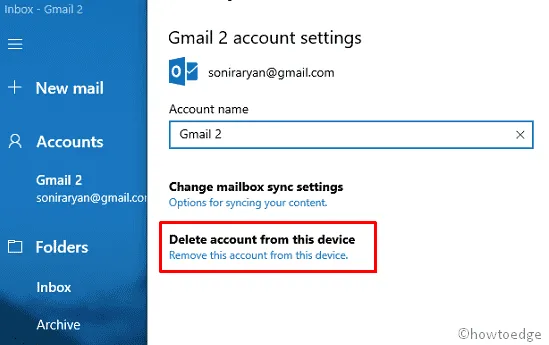
Você encontrou recentemente o código de erro 0x80072746 do Mail em seu sistema ao tentar sincronizar o cliente Windows Mail ou carregar e-mails? Neste caso, quando você carrega um Mail específico; a mensagem de erro aparece e diz o seguinte –
"We're having a problem downloading messages. Make sure you have a connection and your account info is correct, and then try again"
O erro acima indica que a conexão de rede foi fechada abruptamente pelo host remoto ou o HTTP existente não oferece suporte a conexões VPN. Um arquivo svchost.exe bloqueado no firewall do Windows também pode levar ao código de erro do Mail 0x80072746.
Desative temporariamente o Firewall do Windows e, em seguida, excluir e adicionar novamente a conta problemática pode resolver o problema contínuo. Vamos discutir esta mensagem de erro e suas soluções em detalhes-
- Configure sua conta manualmente
- Permitindo svchost.exe no Firewall do Windows
- Alterar configurações de VPN
- Através do Firewall do Windows Defender
Como corrigir o código de erro do Mail 0x80072746 no Windows 10
Aqui estão as soluções alternativas passo a passo para corrigir o código de erro do Mail 0x80072746 no Windows 10 PC-
1. Configure sua conta manualmente
Na maioria das vezes, usar um clique de e-mail menos popular, como TalkTalk, GoDaddy ou e-mail específico fornecido pela empresa, pode causar o erro 0x80072746. Isso ocorre porque o seu cliente Windows não consegue gerenciar essas configurações corretamente. O aplicativo de e-mail de redefinição é a melhor maneira de resolver esse problema. Para fazer isso, você deve atribuir POP e IMAP manualmente no cliente de e-mail do Windows usando estas etapas-
- Primeiramente vá até a Cortana e digite Windows Mail na caixa de texto, uma vez encontrado clique no mesmo.
- Mova o ponteiro do mouse na parte inferior da página atual, toque no ícone Configurações (engrenagem) e depois em Gerenciar contas na lista.
- Aqui, clique na conta de e-mail que gera o bug e clique em Remover esta conta do seu dispositivo na página seguinte. (Veja instantâneo)
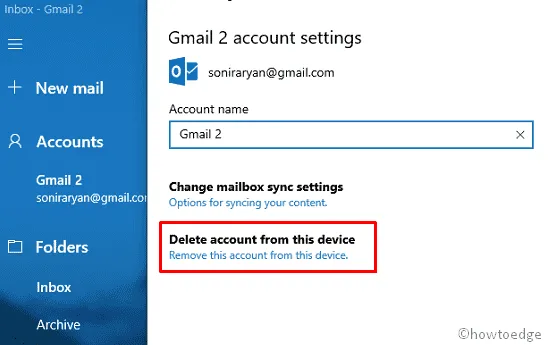
- Toque novamente no botão Excluir para salvar as alterações.
- A partir de agora, visite o site do provedor de e-mail e copie as configurações manuais do IMAP. Se a configuração IMAP não estiver listada aqui, selecione POP3.
- Posteriormente, retorne ao aplicativo de e-mail e navegue até o seguinte caminho-
Settings-> Manage account-> Add account
- Aqui role o cursor para baixo e toque em Configuração avançada .
- Depois, selecione Email da Internet e preencha as informações relevantes, bem como a configuração IMAP que você obteve anteriormente.
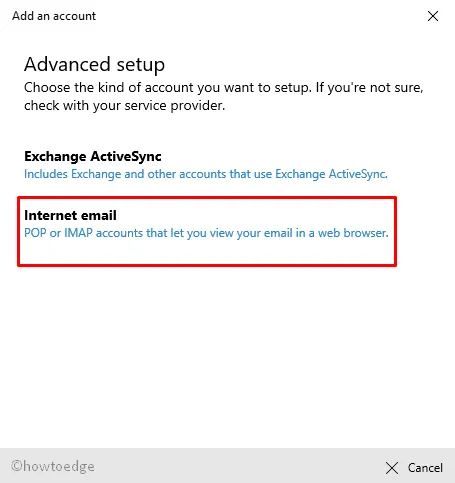
Depois de aplicar essas alterações com sucesso, toque no botão Entrar e verifique se você está recebendo a mensagem de erro ou não. Caso você ainda tenha o mesmo problema, tente a próxima solução alternativa.
2. Permitindo svchost.exe no Firewall do Windows
Se o código de erro do Mail 0x80072746 ainda persistir, configure svchost.exeo aplicativo ” ” no firewall do Windows. Para fazer isso, você precisa adicionar este arquivo ao Firewall usando as seguintes etapas-
Primeiro, abra o Painel de Controle e vá para a seção Firewall do Windows Defender .
Quando uma nova janela for exibida, selecione Permitir um aplicativo ou recurso por meio do Firewall do Windows Defender no painel esquerdo.
Na próxima tela, selecione Alterar configurações seguido do botão Permitir outro aplicativo .
A partir de agora, selecione o botão Navegar na janela seguinte.
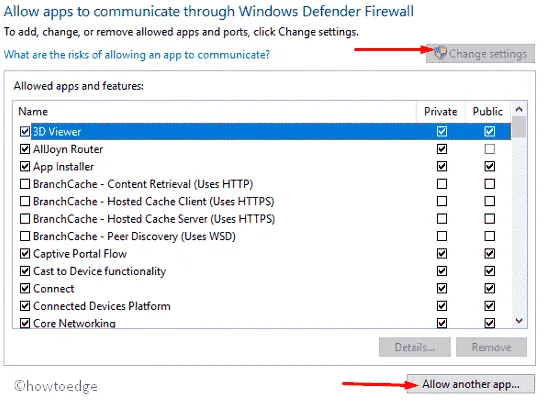
Agora navegue até C:\Windows\system32 e localize svchost.exe na lista.
Depois disso, clique no botão Adicionar para incluir este aplicativo e depois em OK para salvar as alterações.
Depois de permitir o Firewall do Windows, volte para o cliente Mail e veja se você consegue acessar e-mails sem qualquer interrupção. Svchost.exe
3. Altere as configurações de VPN
Alguns usuários corrigem o código de erro 0x80072746 fazendo uma alteração na conexão VPN. Veja como eles corrigem esse erro em seus computadores –
- Pressione a tecla de atalho Win & I para invocar Configurações .
- Na janela pop-up, selecione a categoria Rede e Internet e clique em VPN na coluna da esquerda.
- Novamente, vá para o painel direito e certifique-se de que a chave seletora Permitir VPN em rede medida esteja LIGADA.
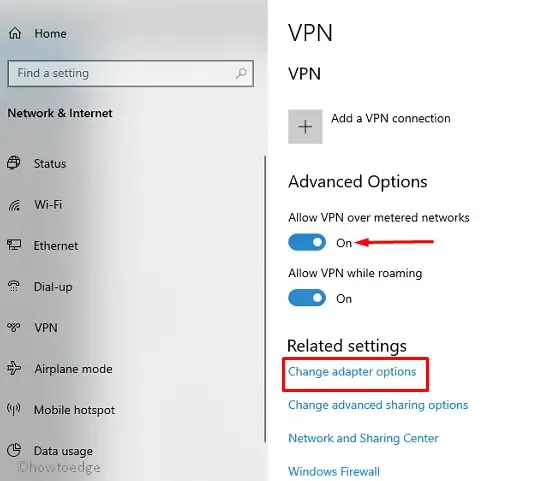
- A partir de agora, selecione o link Alterar opções do adaptador seguido pela sua rede atual de conectividade com a Internet.
- Clique com o botão direito na conectividade LAN (Wi-Fi) e selecione Propriedades no menu de contexto.
- Selecione aqui o protocolo da Internet versão 6 (TCP/PV6) na lista e toque em OK para confirmar as alterações.
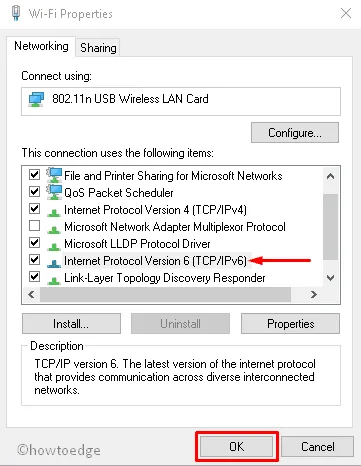
Terminada a tarefa, feche todos os aplicativos e veja se o código de erro 0x80072746 desaparece no e-mail ou não.
4. Através do Firewall do Windows Defender
Se os processos acima não resolverem o problema, pode ser devido à interrupção da conexão entre o correio do Windows e o servidor de e-mail.
Como resultado, existe a possibilidade de ocorrência do código de erro do Mail 0x80072746. Para evitar esse problema, você precisa desativar temporariamente o firewall e, em seguida, excluir e adicionar novamente a conta problemática ao seu cliente de e-mail.
Ao adicioná-lo novamente com sucesso, habilite o Firewall do Windows novamente. Aqui estão as etapas para orientá-lo adequadamente-
Exclua e adicione novamente conta de e-mail problemática
- Vá para a bandeja do sistema e toque no ícone Mail , assim que o aplicativo abrir; clique na opção Configurações .
- Selecione Gerenciar contas na janela pop-up e depois toque na conta que está criando um incômodo.
- Aqui, escolha Excluir esta conta do seu dispositivo e, a seguir, clique no botão Excluir para remover a conta da lista.
- Agora retorne à página inicial do Windows Mail e selecione a categoria Conta na coluna da esquerda.
- Novamente, vá para o lado direito e selecione Adicionar conta na seção Gerenciar contas .
- Depois disso, siga as instruções na tela para adicionar novamente o respectivo e-mail usando as credenciais adequadas.
Assim que esta tarefa for concluída, habilite o Firewall do Windows Defender novamente.
Habilitar Firewall do Windows Defender
- Primeiramente, clique com o botão direito na tecla Windows usando o teclado e selecione a opção Executar no menu Energia.
- Aqui na caixa vazia, digite
wf.msce clique em OK . Fazer isso iniciará o “Firewall do Windows Defender com Segurança Avançada”. - Na seção Perfil Público , selecione o link Propriedades do Firewall do Windows Defender .
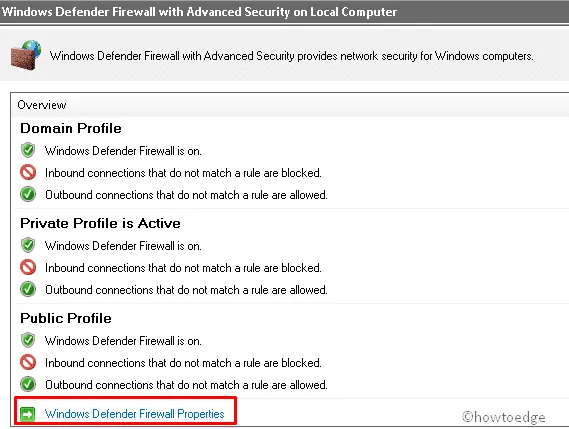
- Em seguida, toque na guia Perfil de Domínio e defina o estado do Firewall como Ativado.
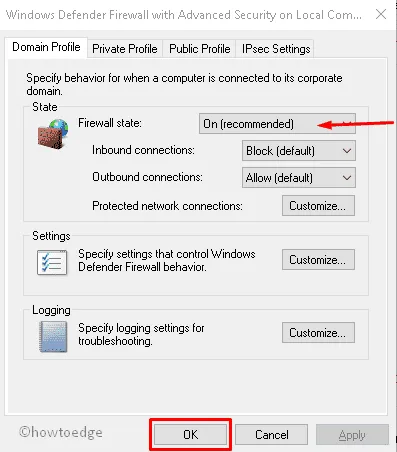
- Depois disso, clique em Aplicar e em OK para salvar as alterações.
- Finalmente, feche todos os aplicativos abertos e reinicie o seu PC.
Agora abra seu cliente de e-mail, ele pode iniciar sem nenhum código de erro de e-mail 0x80072746. Espero que você consiga o que estava procurando. Caso você tenha alguma dúvida relacionada a esta postagem, pergunte-nos na seção de comentários abaixo.
Como faço para reinstalar o aplicativo Mail no Windows 10?
Você pode reinstalar o aplicativo Mail em seu PC com Windows 10 por meio da Microsoft Store. Inicie este aplicativo clicando em seu ícone e digitando “ Mail and Calendar ” na barra de pesquisa. Pressione Enter para visualizar os resultados correspondentes.
Selecione o resultado principal e clique em Instalar . Deixe este aplicativo ser instalado no seu computador e quando terminar, clique em Abrir para iniciar o aplicativo Mail. Pode ser necessário permitir algumas instruções na tela para continuar usando este aplicativo.



Deixe um comentário